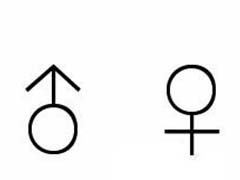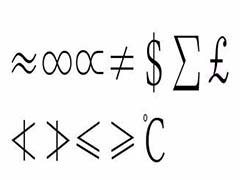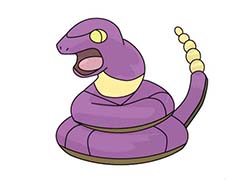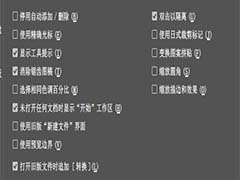最后是纯色背景:

原图:

操作步骤:
01.
思路分析
在进行抠图之前,先对图像进行一波分析:

(1)这是詹姆斯·哈登的球场特写图,对于抠图来说,这种场景摄影图还是挺讨厌的,因为哈登的头发、胡子完全暴露在密密麻麻的人头之下,因此与背景对比很小,很难抠;
(2)根据以上分析,我制定了如下抠图策略:
a)哈登身体轮廓清晰,可使用钢笔工具勾勒路径;
b)在左臂处,有一处闭合区域,也使用钢笔工具;
c)哈登胡子茂密,因此,肯定要利用通道来抠取;
d)最后借助图层蒙版、画笔工具、滤镜完善细节;
02.
抠图第1部分——勾勒路径
(1)选中背景图层,Ctrl+J复制一层,切换到钢笔工具,沿哈登衣服轮廓绘制路径;
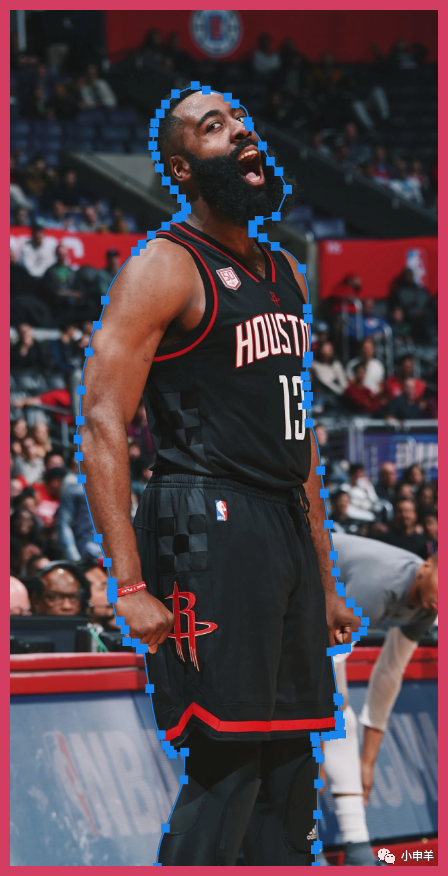
(2)哈登的左臂与背景构成一处闭合区域,因此继续绘制路径;

(3)载入路径1的选区,再减去路径2的选区,创建图层蒙版;

(4)在图层1下方新建图层,填充纯色;

(5)第1部分选区制作完成!
03.
抠图第2部分——头发和胡子
(1)首先制作哈登的胡子,切到通道面板,复制红通道;
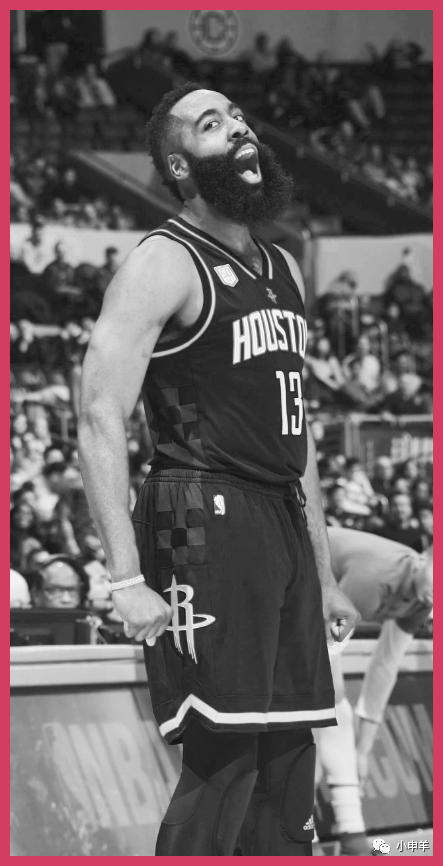
(2)套索工具选取哈登的胡子,反选,填充白色;

(3)使用叠加模式的画笔在背景处涂抹,逐渐将背景变浅;

(4)Ctrl+L打开色阶对话框,将黑色滑块向右拖动,使胡子变黑;

(5)载入通道内的选区,切回图层面板,按住Alt键创建图层蒙版,并且使用画笔工具编辑蒙版,完善细节;

(6)头发的制作过程和胡子类似,这里不再赘述;

(7)全部抠完后,最终效果如下:

(8)第2部分选区制作完成!